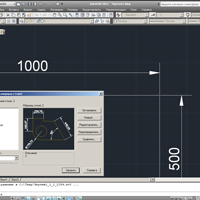 Масштаб в автокаде и размерные стили – тема этого видеоурока. Как масштабировать размеры и их отображение и когда это можно применить.
Масштаб в автокаде и размерные стили – тема этого видеоурока. Как масштабировать размеры и их отображение и когда это можно применить.
Дело в том, что одна любительница автокада, задала мне вопрос в комментариях к видеоуроку по черчению. Вопрос о правильном “образмеривании”, то есть простановке размерных линий. Она пыталась проставить размеры на своем эскизе, но получалось некрасиво, ибо стрелки и текст размерной линии получались неадекватно малы, по сравнению с объектом.
Можно конечно пересчитывать размеры и чертить в масштабе… но по-моему это вата, а вы как думаете? Если вы согласны со мной – то вероятно этот видеоурок для вас.
Я всегда считал и считаю, что чертить в автокаде нужно в масштабе 1:1, это удобно и уберегает от большого количества ошибок. После того как эскиз готов, можно уже масштабировать, как сам эскиз так и размерные линии.
Я проделываю это с помощью размерных стилей, то есть меняю отображение размеров в зависимости от реального размера деталей, а также меняю масштаб размеров, если есть необходимость, например вписать большую деталь в маленький стандартный формат с ГОСТовской рамкой.
В своем небольшом видео я кратко рассказал о том как менять масштаб в автокаде, а так же как менять размерные стили, в соответствии с размерами объектов, так, чтобы эскиз или чертеж выглядели удобоваримо и легко читались.
с уважением, Agor
Непременно поделитесь с друзьями!



Спасибо большое за урок. без лишних и заумных фраз, как на некоторых форумах.
Все получилось.
Даже не ожидала, что так быстро увижу ответ на свой вопрос. Респект!
Респект, всё кратко и понятно сказано, ещё бы увидеть как работать с СПДС строительной конфигурацией
спасибо за коммент. с спдс для строителей сложнее – ведь чтобы там что-то показывать надо разбираться в строительных стандартах
а правильно делать так ? :
у меня дом 9500*9500. во вкладке модель нарисован 1:1. я скопировала рамку А3 со штампом, поставила её рядом с чертежем. чертежу инструментом “масштаб” дала масштаб 0.02 и перетянула его в рамку. и уже на чертеже в рамке проставляю размеры в ISO-25 .
при печати надо будет что-то менять?
как можно удалить размерные стили 1 и 2 ? спрашиваю потому, что вдруг наляпаю своих размеров, а пользоваться не буду.
спасибо.
— Регулярная проверка качества ссылок по более чем 100 показателям и ежедневный пересчет показателей качества проекта.
— Все известные форматы ссылок: арендные ссылки, вечные ссылки, публикации (упоминания, мнения, отзывы, статьи, пресс-релизы).
— SeoHammer покажет, где рост или падение, а также запросы, на которые нужно обратить внимание.
SeoHammer еще предоставляет технологию Буст, она ускоряет продвижение в десятки раз, а первые результаты появляются уже в течение первых 7 дней. Зарегистрироваться и Начать продвижение
если вы уменьшите чертеж, а потом будете ставить размеры стиля ISO-25, то и числовые значения размеров у вас будут уменьшенные. и как бы печать тут не при чем.
удалить размерные стили можно там же где вы их создали, нужно выбрать стиль, нажать правую кнопку и выбрать “удалить”. при этом стиль не должен быть задействован в чертеже – иначе не удалится.
со всем согласна!
не могу в автокаде 2009 найти “выбрать подобное”. где оно? в ПКМ его нет.
вероятно в 2009 эта команда просто отсутствует
Подскажите пожалуйста,как изменить масштаб всего чертежа,задав только новый размер по длине(или ширине).Т.е. изначально файл экспортировался и размеры сильно исказились.
Ольга, ответ здесь /izmenenie-masshtaba-v-avtokade
Здравствуйте!
Прекрасно объясняете, при этом (не напрягая слушателя, – что очень важно!) просто, коротко и ясно. Невероятно, но все получается с первого раза. У меня как раз-таки была та же проблема, что и у вашей любительницы автокада – и она разрешилась! Спасибо! :).
Единственная осечка – “выбрать подобное”. Не нашла… Но затем поняла, что таковая команда просто-напросто отсуствует :)
Ведете ли вы видео- курсы? Где можно вас услышать? Спасибо!!!
Здравствуйте Нинель, спасибо за добрые слова. Отдельных видео-курсов у меня нет – все что делаю выкладываю на сайт. Если есть какие-то конкретные вопросы – обращайтесь, по-возможности я стараюсь всегда отвечать.
Здравствуйте, Agor.
«Поясните, пожалуйста, примером.» Салтыков-Щедрин. Очень жаль!… Вы умеете! Скажите, пожалуйста, почему при установке типа линий , допустим, пунктирной, на чертеже она не видна, если только ее не увеличить? Как ее отредактировать? И существует ли понятие как классический вариант, к примеру, величина текстового образмеривания? Ибо я его постоянно меняю. Это нормально? Или что-то не так?
И спасибо вам за внимание,
По линиям – все зависит от конкретного типа линий, ибо размеры штрихов у них разные, из существующего набора вполне можно подобрать подходящую. Также можно менять масштаб для конкретных линий, уменьшая или увеличивая размеры штрихов.
— Разгрузит мастера, специалиста или компанию;
— Позволит гибко управлять расписанием и загрузкой;
— Разошлет оповещения о новых услугах или акциях;
— Позволит принять оплату на карту/кошелек/счет;
— Позволит записываться на групповые и персональные посещения;
— Поможет получить от клиента отзывы о визите к вам;
— Включает в себя сервис чаевых.
Для новых пользователей первый месяц бесплатно. Зарегистрироваться в сервисе
По “классическому варианту” – все стандартные размеры текста, размерных линий и т.д. регламентируются ГОСТами ЕСКД (единая система конструкторской документации). Возможно в каких-то серьезных проектных организациях это отслеживают, лично я всегда дела так, чтобы это просто было аккуратно и легко-читаемо.
Здравствуйте, Андрей.
Ничего что я задаю вопросы? Андрей, скажите, пожалуйста, почему завершением набора текста (нажатием Enter) текст сворачивается? Буквально!… Каких только вариантов я не испробовала, но ничего не получается. Спасибо!
Ничего.
По – тексту, я не совсем понимаю что вы имеете ввиду.
Когда выбираете инструмент “многострочный текст” растягиваете рамку – поле для него, набираете текст, Enter при этом выполняет перенос на следующую строку, потом жмете ок и все.
Возможно у вас просто окно узкое, нужно его вниз растянуть и вы увидите весь текст. Если я правильно понял о чем вы.
Здравствуйте, Андрей.
Разобралась. Совет пригодился. Все правильно. В следующий раз буду внимательна. Спасибо.
Спасибо! Реально помог разобраться)))
На конец то, хоть кому-то помог!
Все на много проще, нужно просто нажать на размер, свойства, вписанный и выбрать глобальный масштаб. Например 4, тогда текст увеличится в 4 раза, а вместе с ним и стрелки. При этом размер фигуры останется прежним!
Спасибо!
Отличный урок ! У меня стоит Автокад 2010, в нем нет функции “выбор подобных объектов”, буду ставить 2012й! Еще бы по СПДС урок ознакомительный. Я не разобралась как разрезам присваивать цифровые имена, типа 1-1, он выдает А-А и т.п. (
А ответьте пожалуйста, (нигде не могу найти) как в автокаде изменить пропорции готового чертежа, к примеру изменить высоту, не трогая длину (то есть изменить Y сохраняя при этом X) ???
можно создать блок из тех объектов которые нужно. Затем вставить этот блок и при вставке указать отдельно масштабы по Х и по У какие надо. А после раздробить на элементы
Спасибо,очень ясно изложено
Спасибо большое! Долго мучилась, не могла решить проблему с масштабами, а после просмотра вашего видео урока сразу все получилось.
Скажите пожалуйста, как поменять единицы измерения при работе в координатах? в одном файле в мм, а во втором в метрах, подкладываю один чертеж на другой , получается полная ерунда…
если честно не совсем понял о чем идет речь. вообще единицы меняются в меню “формат” – вкладка “единицы”
Здравствуйте! Спасибо за видио, вариант работы в “модели” хороший, но почему Вы не используете для вписывания объекта в нужный размер (в Вашем случае в лист А3) масштабирование в видовом экране пространства “листа”: установив объект в листе и поставив масштаб видового экрана 0.25 Вы получили бы ваш объект без изменения его истинного размера (1000х500) и координат нахождения объекта в пространстве модели, ну а непосредственно в пространстве “модели” точно так же установить подходящую размерность стрелок и текста, только для видового экрана? Кстати, на счет того почему не видны пунктиры в линии – в свойствах линий так же есть масштаб линии и если “поиграть” с ним в видовом экране пространства листа – то вы увидите правильное отображение линии для выбранного масштаба видового экрана (можно ведь создать несколько видовых экранов с разными масштабами), а дальше только останется, выбрав “подобные”, изменить в свойствах линии масштаб на тот что вы подобрали. Надеюсь я достаточно понятно изъясняюсь, но если не очень, то не серчайте – спрашивайте, попробую пояснить мысль
Красвелла!!! спасибо, очень выручил!!!!